【SDカード復元】SDカードから消してしまった音楽を復元する方法
ここでは、SDカードに保存している音楽を誤って削除した場合のSDカード復元方法をご紹介します。
スマホなどのMicroSDカードなどにCDから取り込んだ音楽やネットから購入した音楽ファイルがよく保存されます。
そんな音楽ファイルを誤って消してしまったり、何らかの原因で消えたりして困った経験はないでしょうか?
前回はBest Data Recoveryというデータ復元ソフトを使ってSDカードから消えた動画、画像などのファイルを復元する方法を紹介しました。
実はBest Data Recoveryは動画、画像以外、MP3、WMA、AACなどあらゆる形式の音楽ファイルの復元にも対応します。動画、画像の復元と同じやり方で音楽の復元もできます。今回はSDカードから誤って消してしまった音楽ファイルを復元する方法を紹介します。
*SDカードのデータを復元する際に以下のポイントを注意すると復元率が高くなります。
詳しくは「SDカード復元の注意すべきポイント」をお読みください。
SDカードから消した音楽を復元する方法:
STEP1:Best Data Recoveryをダウンロード
まずは「Best Data Recovery」をクリックして無料体験版をダウンロードしてください。
無料体験版で消したデータの復元可能性を確認できます。
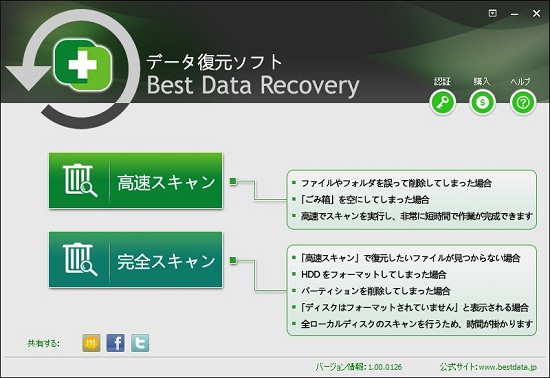
STEP2:復元モードを選ぶ
Best Data Recoveryはあらゆるトラブルで消えたSDカードのデータの復元に対応します。
音楽ファイルを間違って消してしまった場合は「高速スキャン」、誤ってSDカードをフォーマットしてしまった場合は「完全スキャン」を選択してください。
また「高速スキャン」で復元したい音楽ファイルを見つからない場合は、「完全スキャン」で再度検索するとそのファイルを検出できて復元できることがあります。
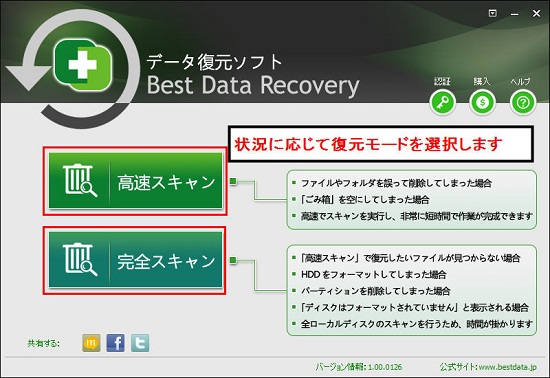
STEP3:スキャン対象メディアを指定
復元したいメディアを選択し「スキャン」ボタンをクリックします。今回はSDカードから消した音楽ファイルを復元するので、先にSDカードをパソコンと接続する必要があります。パソコンにうまく認識されたら、「リムーバブルディスク」が表示されます。 「リムーバブルディスク」を選択して検索を始めます。
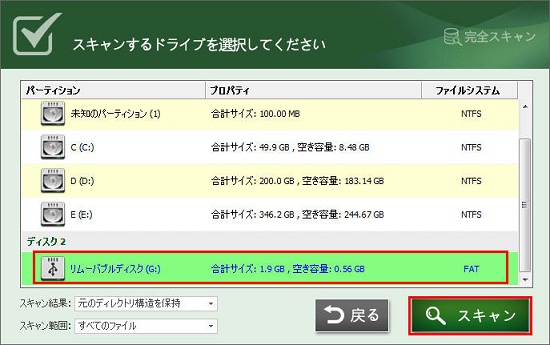
STEP4:復元
スキャンが完了すると、復元できる可能性の高いファイルの一覧が表示されます。左側リストにファイル種類ごとにフォルダで分けられます。 今回は音楽ファイルを復元するので、「音楽」のフォルダをまずクリックして開きます。そうすると、右側リストに音楽ファイルが表示されます。
復元前のプレビューが可能ですので、表示された音楽ファイルを再生して確認します。最後は復元したい音楽ファイルにチェックを入れ、「復元」ボタンをクリックします。
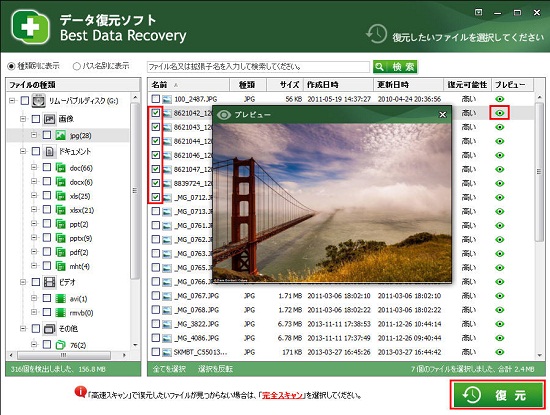
STEP5:復元先を設定
復元する音楽ファイルを保存する場所を設定して「保存」ボタンをクリックします。
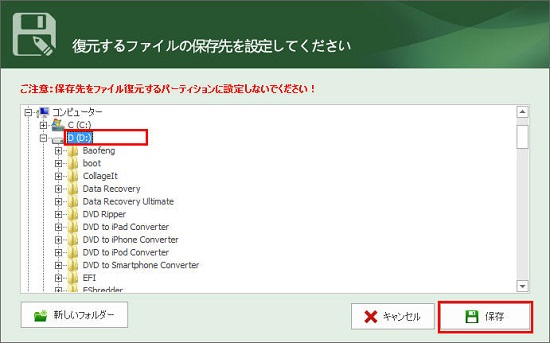
100%復元できる保証はございませんが、以上の操作でSDカードから消してしまった音楽ファイルを高確率で復元することができます。
最終更新日:2022年6月18日
ご利用規約 | プライバシーポリシー | お問い合わせ | リンク | サイトマップ
Copyright ©2025iSofter Co.,Limited All rights reserved.

